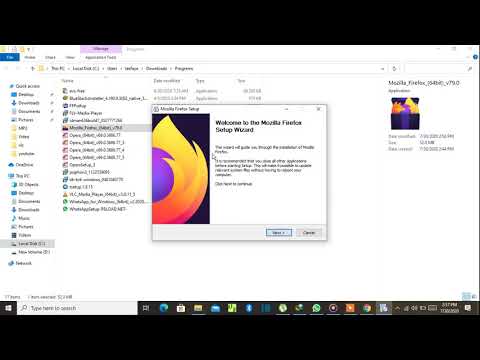የጉግል ክሮም 10 ኛ ዓመታዊ ዝመና ነባሪውን የግድግዳ ወረቀት ለመለወጥ አማራጭ ይሰጥዎታል። ይህ wikiHow እንዴት እንደሚያደርጉት ያስተምርዎታል!
ደረጃዎች
ዘዴ 1 ከ 2 - ከ Google ዳራዎች መምረጥ

ደረጃ 1. የጉግል ክሮም አሳሽን ይክፈቱ።
በቀይ ፣ ቢጫ ፣ አረንጓዴ እና ሰማያዊ ክብ አዶ ይወከላል። አሳሽዎ ወቅታዊ መሆኑን ያረጋግጡ ፣ ምክንያቱም ይህ ባህሪ የሚገኘው በሶፍትዌሩ የቅርብ ጊዜ ስሪት ላይ ብቻ ነው።
በማዘመን ላይ ለተጨማሪ ዝርዝሮች ጉግል ክሮምን እንዴት ማዘመን እንደሚቻል ያንብቡ።

ደረጃ 2. በመነሻ ገጹ ታችኛው ክፍል ቀኝ ጥግ ላይ ባለው የማርሽ አዶ ላይ ጠቅ ያድርጉ።
የማበጀት ትር ይታያል።
የማርሽ አዶውን ካላዩ አዲስ ትር ለመክፈት ከአሁኑ ትሮችዎ ቀኝ ቀጥሎ + ይምቱ። የማርሽ አዶው በነባሪ የ Chrome መነሻ ገጽ ላይ መታየት አለበት።

ደረጃ 3. በ Chrome ዳራዎች አማራጭ ላይ ጠቅ ያድርጉ።
እርስዎ ካደረጉ በኋላ የግድግዳ ወረቀት ስብስብ ሳጥኑ ይታያል።

ደረጃ 4. ከሳጥኑ ውስጥ ምድብ ይምረጡ።
የግድግዳ ወረቀቶችን ለማየት በአንድ ምድብ ላይ ጠቅ ማድረግ ያስፈልግዎታል። ጠንካራ የቀለም የግድግዳ ወረቀት ለመጠቀም ከፈለጉ ወደ ታች ወደ ታች ይሸብልሉ እና ጠንካራ ቀለሞችን ሳጥን ይምረጡ።

ደረጃ 5. የግድግዳ ወረቀት ይምረጡ።
ተጨማሪ ስዕሎችን ለማየት ወደ ታች ይሸብልሉ። በሚወዱት ስዕል ላይ ጠቅ ያድርጉ እና ጠቅ ያድርጉ ተከናውኗል አዝራር።

ደረጃ 6. ተጠናቀቀ።
ሲጨርሱ የግድግዳ ወረቀቱ በሰከንዶች ውስጥ በመነሻ ማያ ገጽዎ ላይ ይታያል።
ዘዴ 2 ከ 2: ብጁ የግድግዳ ወረቀት ማቀናበር

ደረጃ 1. በእርስዎ ፒሲ ላይ Google Chrome ን ያስጀምሩ።
አስቀድመው ካደረጉት አሳሽዎን ወደ የቅርብ ጊዜው ስሪት ያዘምኑ። ለተጨማሪ መረጃ ጉግል ክሮምን እንዴት ማዘመን እንደሚቻል ያንብቡ።

ደረጃ 2. የማርሽ አዶውን ጠቅ ያድርጉ።
በመነሻ ገጹ ታችኛው ቀኝ ጥግ ላይ ያለውን ትንሽ የማርሽ አዶ ያያሉ።
የማርሽ አዶውን ካላዩ አዲስ ትር ለመክፈት ከአሁኑ ትሮችዎ በስተቀኝ + ይምቱ። የማርሽ አዶው በነባሪ የ Chrome መነሻ ገጽ ላይ መታየት አለበት።

ደረጃ 3. የምስል አማራጭ ስቀል የሚለውን ጠቅ ያድርጉ።
በማበጀት ምናሌ ውስጥ ሁለተኛው አማራጭ ይሆናል። እሱን ጠቅ ማድረግ ብቅ ባይ መስኮት ይጠራል።

ደረጃ 4. ከኮምፒዩተርዎ ምስል ይምረጡ።
የፋይል አሳሹን በመጠቀም ስዕል ይምረጡ እና ጠቅ ያድርጉ ክፈት እንደ ልጣፍ ለማዘጋጀት አዝራር። ወይም ፣ እሱን ለመምረጥ አንድ ምስል ላይ ሁለቴ ጠቅ ያድርጉ።

ደረጃ 5. ተጠናቀቀ።
እነዚህን እርምጃዎች ከተከተሉ በኋላ አዲሱ የግድግዳ ወረቀት በመነሻ ማያ ገጽዎ ላይ ይተገበራል። ለከፍተኛ ጥራት ከፍተኛ ጥራት ያለው ምስል ይጠቀሙ። ተከናውኗል!
ጠቃሚ ምክሮች
- ነባሪውን ዳራ ለመመለስ ከፈለጉ ፣ የማርሽ አዶውን እንደገና ጠቅ ያድርጉ እና ይምረጡ ነባሪ ዳራ ወደነበረበት ይመልሱ አማራጭ።
- የግድግዳ ወረቀትዎን ለመለወጥ ሌላኛው መንገድ ወደ የ Chrome ድር መደብር በመሄድ እና እዚያ ካሉ ነፃ ዳራዎች አንዱን በማንቃት ሊከናወን ይችላል። እንዲሁም ፣ በ Chrome ድር መደብር የቅጥያዎች ምድብ ውስጥ ፣ በዘፈቀደ ከምስሎች ስብስብ ውስጥ ምስልን የሚመርጡ እና ያንን የግድግዳ ወረቀትዎ የሚያደርጉ ቅጥያዎች አሉ። ለምሳሌ ፣ የነብር ልጣፍ ቅጥያ ካነቁ ፣ ቅጥያው ትልቅ የነብር ሥዕሎች ስብስብ ይኖረዋል እና Chrome ን በከፈቱ ቁጥር እንደ ልጣፍዎ ለማሳየት አንዱን ይመርጣል።